【C++】解析C++執行環境的搭建
在本篇文章中,筆者會談談如何搭建C++的執行環境。在不同作業系統中,執行C++編譯器的命令也各不相同,最常用的編譯器是GNU編譯器(Linux系統)和微軟Visual Studio編譯器(Windows系統)。
Windows7 搭建執行環境
C++與C#不同,Windows中很多類庫都是由C#寫的,幾乎所有的Windows作業系統預設都已經安裝了.NET Framework了,可以直接使用C#的環境。但C++不同,需要先下載微軟的Visual Studio,安裝過程一路Next。這裡筆者就不介紹如何使用它的圖形介面了,本文介紹通過命令列工具來編譯C++程式。
筆者的Visua Studio目錄為:C:\Program Files (x86)\Microsoft Visual Studio 11.0
配置環境變數:
新增VS_HOME
C:\Program Files (x86)\Microsoft Visual Studio 11.0
新增LIB
%VS_HOME%\vc\lib
新增INCLUDE
%VS_HOME%\vc\include
Path環境變數追加:
%VS_HOME%\vc\bin
接下來測試一下:cl /?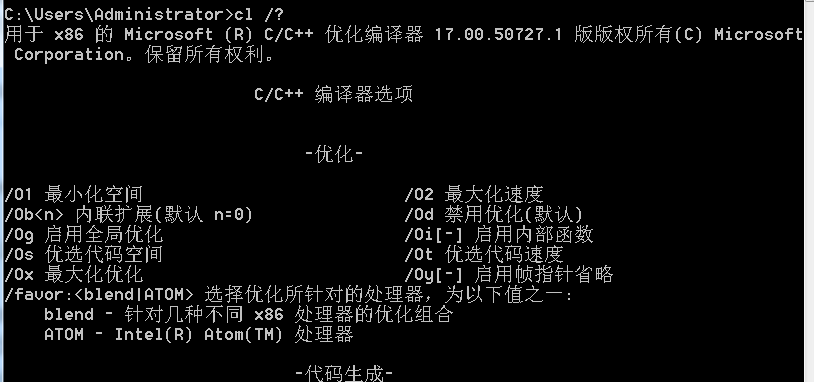
然後編寫一個Hello.cpp檔案,內容如下:
//引入iostream #include <iostream> int main(){ //提示使用者輸入 std::cout << "Enter two numbers:" << std::endl; int v1 = 0, v2 = 0; //接收兩個數字,中間以空格隔開 std::cin >> v1 >> v2; //輸出兩個數的和 std::cout << "The sum of num " << v1 << " and " << v2 << " is " << (v1+v2) << std::endl; return0; }
執行cl /EHsc Hello.cpp,會得到Hello.exe檔案。其中/EHsc表示啟用C++的異常處理,與/GX[-]相同。
讀者可能會遇到如下錯誤:
1.出現vc編譯,丟失mspdb110.DLL解決
這是因為%VS_HOME%\VC\bin\下沒有mspdb110.dll“這個檔案,直接從%VS_HOME%\Common7\IDE\下複製這個檔案到%VS_HOME%\VC\bin\下即可解決。
2.無法開啟檔案“kernel32.lib”或缺少 “uuid.lib”
這是%VS_HOME%\VC\lib下沒有這兩個檔案,在不同的計算機中這兩個檔案的位置也不一定是固定的。讀者可以在C盤下搜尋Kernal32.lib和uuid.lib,然後將它們拷貝到%VS_HOME%\VC\lib目錄下。
